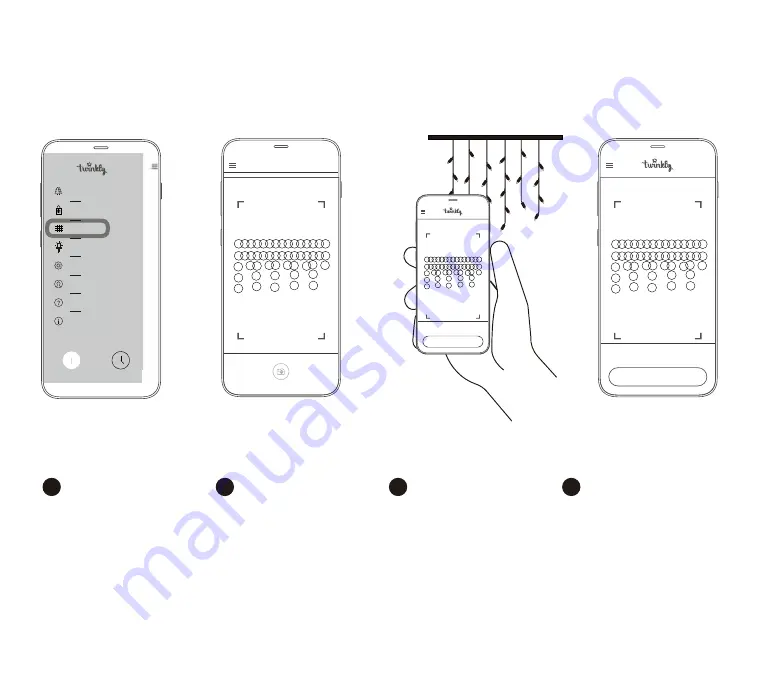
mapping / Mapping / съпоставяне / cartografiere
* Product outlook varies by models
* Produktbeschreibung variiert je nach Modell
* Външният вид на продукта зависи от модела
* Aspectul produselor variază în funcție de modele
“Mapping” the lights on your tree
gives you access to advanced effects
1. Open Layout and tap the “Map Lights” button
2. Frame the tree from a distance of 1.5-2.5
meters
3. Tap the “Start Mapping” button (all LEDs make
different RGB colors during the process)
4. Once the process is completed successfully,
go back to the Effects Gallery and enjoy
advanced effects
EN
Das „Mapping“ der Lichter im Baum ermöglicht
Ihnen den Zugriff zu erweiterten Effekten
1. Öffnen Sie “Layout” und tippen Sie auf “Lichter
mappen”
2. Fotografieren Sie den Baum aus einem
Abstand von 1,5 bis 2,5 Metern
3. Tippen Sie auf die Schaltfläche “Mapping
starten”. Während dieses Prozesses erzeugen
alle LED unterschiedliche RGB-Farben
4. Sobald der Prozess erfolgreich abgeschlossen
ist, gehen Sie zurück zur Effektegalerie und
genießen Sie die erweiterten Effekte
DE
Mapping (Съпоставяне) на светлините на Вашето
дърво Ви осигурява достъп до разширени ефекти
1. Отворете Layout (Оформление) и докоснете
бутона Map Lights (Съпоставяне на светлини)
2. Кадрирайте дървото от разстояние от 1,5–2,5
метра
3. Докоснете бутона Start Mapping (Начало на
съпоставяне) (всички светодиоди светят в
различни RGB цветове по време на процеса)
4. След успешното приключване на процеса
върнете се на Effects Gallery (Галерия с
ефекти) и се насладете на разширени ефекти
BG
"Mapping" [cartografierea] luminilor în
arbore că oferă acces la efecte avansate
1. Deschideți Layout și atingeți butonul "Map
Lights"
2. Încadrați cadrul arborele 1.5-2.5 metri
3. Atingeți butonul "Start Mapping" (toate
LED-urile a culori RGB diferite în cursul
procesului)
4. După ce procesul este finalizat cu succes,
reveniți la Effects Gallery [Galerie efecte] și
savurați efectele avansate
RO
18
1.
3.
2.
4.
1.
3.
2.
4.
START MAPPING
START MAPPING
Effects Gallery
Layout
Devices
Settings
Account
Help
Credits
Online Store
Twinkly_xxxxxx
POWER
TIMER
MAPPING
LAYOUT
Light arrangements vary by models /
Lichter-Arrangements variieren ja nach Modell /
Подредбата на светлините варира според моделите /
Aranjamentele luminoase diferă în funcție de modele
Summary of Contents for Icicle Lights
Page 6: ...1 GFCI 2 3 4 5 6 7 8 9 10 11 12 8 13 14 15 1 BG...
Page 27: ...26...










































